Wix Logo: Den Wix Business Card Maker verwenden
7 min
In diesem Artikel
- Schritt 1 | Ein Visitenkarten-Template auswählen
- Schritt 2 | Deine Visitenkarte gestalten
- Schritt 3 | Papierart und Anzahl auswählen
- Schritt 4 | Deine Bestellung abschließen
- Schritt 5 | Den Status deiner Bestellung überprüfen
- Häufig gestellte Fragen (FAQs)
Bringe deine Marke voran mit dem Wix Business Card Maker, in dem du professionelle Visitenkarten erstellen kannst. Dieses Tool hilft dir dabei, ein einheitliches und ansprechendes Design für dein Unternehmen zu schaffen, und es erleichtert dir, einen bleibenden Eindruck bei Kunden und Partnern zu hinterlassen.
Wenn du zum Beispiel als Freiberufler ein Grafikdesign-Unternehmen betreibst, kannst du den Business Card Maker verwenden, um Karten zu gestalten, die deinen Stil und deine Kreativität widerspiegeln und so dafür sorgen, dass sich potenzielle Kunden an dich erinnern.
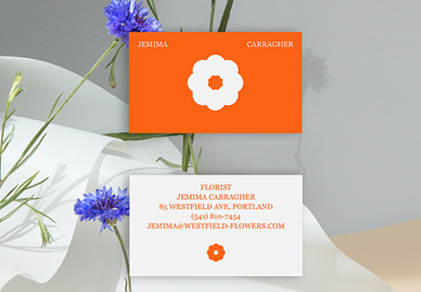
Schritt 1 | Ein Visitenkarten-Template auswählen
Wähle aus unserem Angebot an professionellen Visitenkarten-Designs eine Vorlage aus. Du kannst auch eine Vorschau der Vorlage in einem größeren Popup-Fenster anzeigen, um eine detailliertere Ansicht des Designs zu erhalten.
Bevor du loslegst:
- Dies ist nicht das endgültige Design deiner Visitenkarte. Du kannst es später weiter anpassen.
- Passe das Versandziel deiner Bestellung an, indem du oben rechts auf das Flaggensymbol klickst.

Um ein Visitenkarten-Template auszuwählen:
- Öffne den Business Card Maker.
- Klicke auf Jetzt starten.
- Entscheide, was du als Nächstes tun möchtest:
- Fahre mit der Maus über ein Template und klicke auf Vorschau, um dir Designs genauer anzusehen.
- Klicke neben Visitenkarten auf Alle Templates anzeigen, um alle von uns angebotenen Templates anzuzeigen.
- Fahre mit der Maus über eine Vorlage und klicke auf Anpassen, um diese auszuwählen.
- (Nur beim ersten Mal) Klicke im Pop-up auf OK.
- Füge deine Unternehmensinformationen hinzu.
Hinweis: Du kannst später noch weitere Informationen hinzufügen, wenn du die Karte anpasst. - Klicke auf Speichern & fortfahren.
- Klicke unter dem ausgewählten Visitenkarten-Design auf Anpassen.
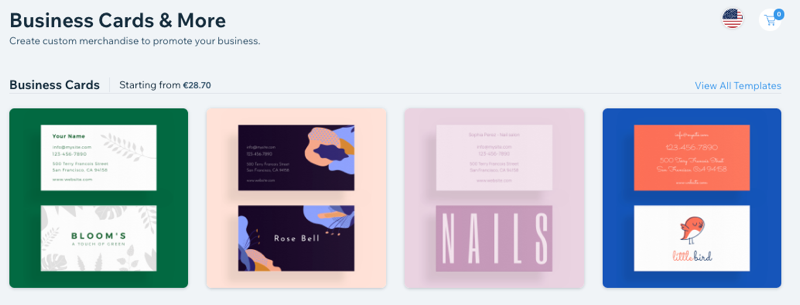
Schritt 2 | Deine Visitenkarte gestalten
Nachdem du die Vorlage für deine Visitenkarte ausgewählt hast, kannst du sie im Visitenkarten-Editor gestalten. In diesem Editor kannst du Text, Bild und Farbe der Karte und noch vieles mehr anpassen.
Möglicherweise möchtest du auch die Position eines Elements ändern. Du kannst Elemente per Drag-and-Drop neu positionieren oder überlappende Elemente mithilfe der Symbolleiste anordnen, die über deinem Kartendesign angezeigt wird, wenn du auf das Element klickst.
Bearbeite die andere Seite der Karte, indem du auf Zur Vorderansicht / Zur Rückansicht klickst.


Klicke auf eine Option unten, um sie anzupassen:
Text
Form
Vektorgrafiken
Bild
Hintergrund
Wie geht es weiter?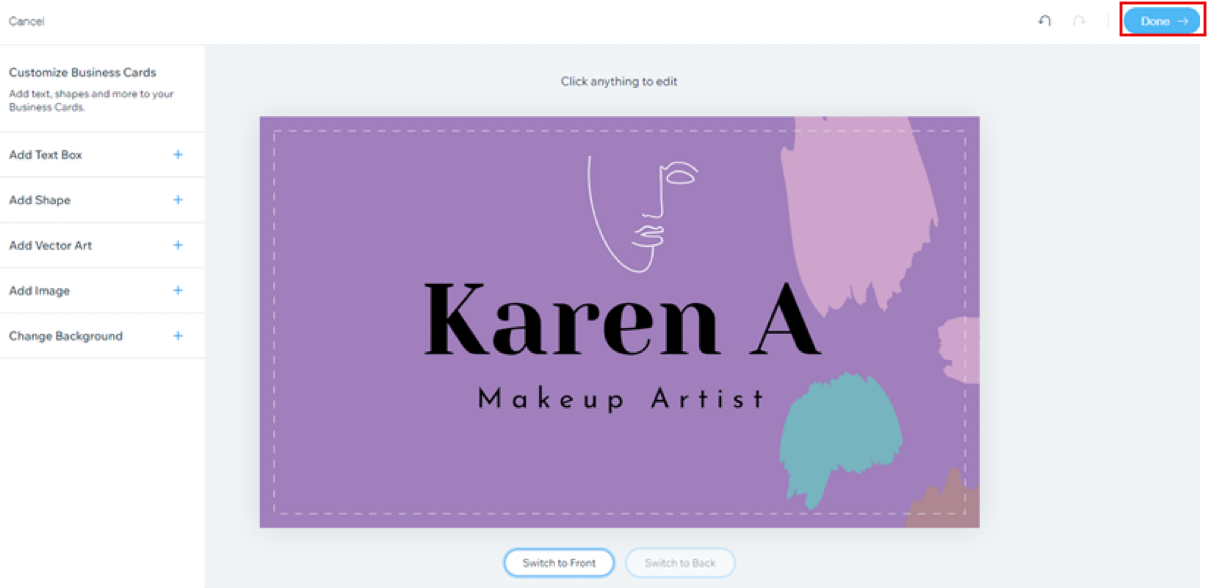
Sobald du dein Design angepasst hast, klicke oben rechts auf OK, um deine Papierart und die Anzahl der Karten auszuwählen.
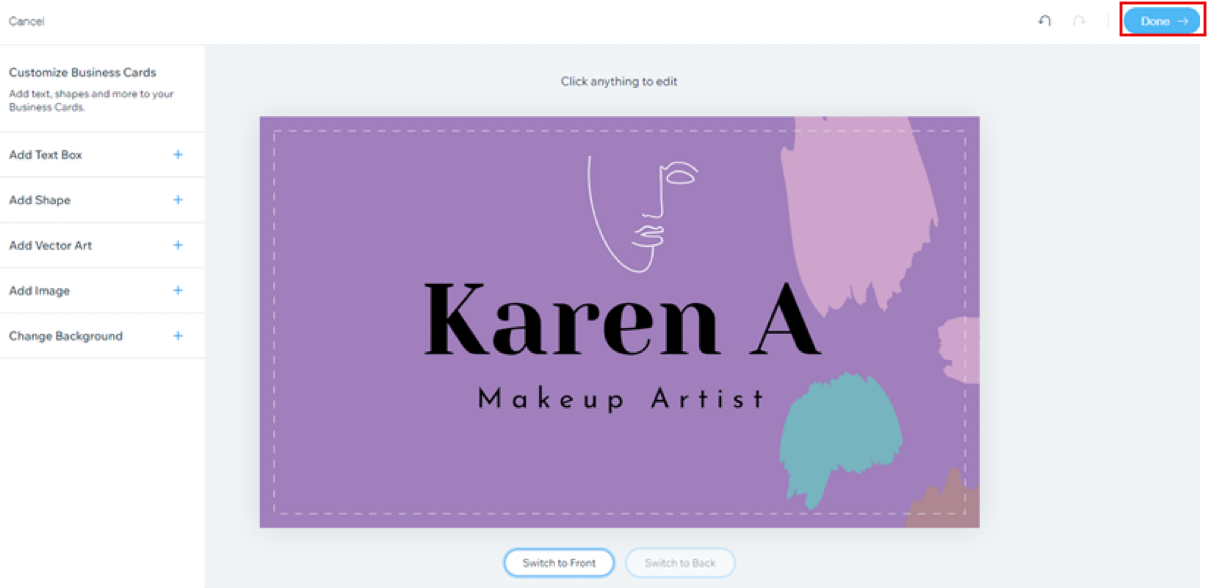
Schritt 3 | Papierart und Anzahl auswählen
Nachdem du deine Visitenkarte angepasst hast, kannst du jetzt die Papierart für deine Karte auswählen. Außerdem kannst du hier die Anzahl der Karten auswählen, die du bestellen möchtest.
Um Papierart und Anzahl auszuwählen:
- Klicke auf das Dropdown-Menü Papierart und wähle die gewünschte Papierstärke und Oberfläche aus.
- Klicke auf das Dropdown-Menü Anzahl und wähle aus, wie viele Visitenkarten du bestellen möchtest (100, 250 oder 500 Stück).
- Klicke auf In den Warenkorb.
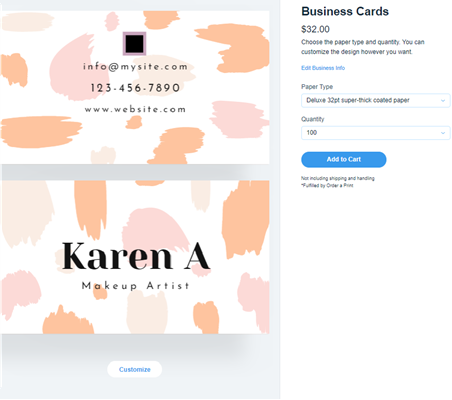
Schritt 4 | Deine Bestellung abschließen
Nachdem du deine Papierart und die Kartenmenge ausgewählt hast, kannst du deine Bestellung abschließen und deinen Einkauf abschicken.
Um deine Bestellung abzuschließen:
- Klicke oben rechts auf das Warenkorb-Symbol
 .
. - Klicke auf Weiter zur Kasse.
- Füge deine Versanddetails hinzu.
- Klicke auf Speichern & fortfahren.
- Füge deine Zahlungsdetails hinzu.
- Klicke auf Kostenpflichtig bestellen.
Schritt 5 | Den Status deiner Bestellung überprüfen
Sobald du deine Bestellung abgeschlossen hast, kannst du den Status deiner Bestellung überprüfen und deine Visitenkarten direkt vom Business Card Maker aus verfolgen.
Um den Status deiner Bestellung zu überprüfen:
- Öffne den Business Card Maker.
- Klicke oben auf Bestellverlauf.
- Klicke auf Artikel ansehen.
- Klicke unter der Sendungsnummer auf Sendungsverfolgung.
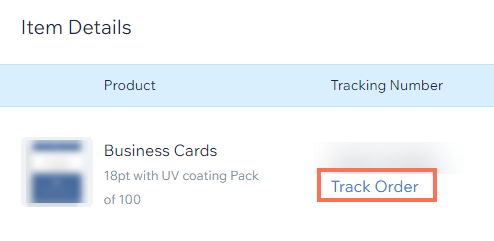
Häufig gestellte Fragen (FAQs)
Klicke unten auf eine Frage, um mehr zu erfahren.
Kann ich mir das Visitenkarten-Template in der Vorschau anzeigen lassen, bevor ich es anpasse?
Wie viele Visitenkarten kann ich gleichzeitig bestellen?
Kann ich meine Visitenkartenbestellung stornieren oder Mängel melden?
Kann ich meine Visitenkarte bearbeiten, nachdem ich eine Bestellung aufgegeben habe?






